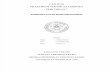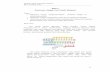BUKU PETUNJUK SISTEM INFORMASI REMUNERASI KINERJA E KINERJA TUBAN Sistem Informasi Pengelolaan Remunerasi Kinerja Pemerintah Kabupaten Tuban DINAS KOMUNIKASI DAN INFORMATIKA KABUPATEN TUBAN

Welcome message from author
This document is posted to help you gain knowledge. Please leave a comment to let me know what you think about it! Share it to your friends and learn new things together.
Transcript

BUKU PETUNJUK SISTEM INFORMASI
REMUNERASI KINERJA
E KINERJA TUBAN
Sistem Informasi Pengelolaan Remunerasi Kinerja
Pemerintah Kabupaten Tuban
DINAS KOMUNIKASI DAN INFORMATIKA KABUPATEN TUBAN

DAFTAR ISI
1. PENDAHULUAN................................................................... 1
1.1 Tujuan Pembuatan Dokumen ................................................ 1
1.2 Deskripsi Umum System ....................................................... 2
1.2.1 Deskripsi Umum Aplikasi ....................................................... 2
1.2.2 Deskripsi Umum Kebutuhan Aplikasi .................................... 2
1.2.3 Deskripsi Umum Aplikasi ....................................................... 2
1.2.4 Deskripsi Umum Kebutuhan Aplikasi .................................... 3
1.3 Deskripsi Dokumen (Ikhtisar) ................................................ 3
2. PERANGKAT YANG DIBUTUHKAN ................................... 4
2.1 Perangkat Lunak ................................................................... 4
2.2 Perangkat Keras ................................................................... 4
2.3 Pengguna Aplikasi................................................................. 4
2.4 Pengenalan Dan Pelatihan .................................................... 4
3. MENU DAN CARA PENGGUNAAN ..................................... 5
3.1 Struktur Menu ........................................................................ 5
3.2 Pengguna .............................................................................. 5
3.2.1 Cara Membuka Situs ............................................................. 5
3.2.2 Halaman Admin ..................................................................... 6
3.2.2.1 Menu Data Master ................................................................. 7
3.2.2.2 Menu Laporan Kinerja ........................................................... 14
3.2.2.3 Menu Revuewer .................................................................... 15
3.2.2.4 Menu Setting Sistem ............................................................. 16
3.2.2.5 Menu Pengguna .................................................................... 17
3.2.2.6 Menu Keluar (Logout) ............................................................ 17
3.2.3 Halaman Admin OPD ............................................................ 18
3.2.3.1 Menu Data Master ................................................................. 18
3.2.3.2 Menu Laporan Kinerja ........................................................... 20
3.2.3.3 Menu Revuewer .................................................................... 21
3.2.3.4 Menu Profil OPD ................................................................... 22
3.2.3.5 Menu Pengguna .................................................................... 22
3.2.3.6 Menu Keluar (Logout) ............................................................ 22
3.2.4 Halaman Sekretaris Daerah/Kepala OPD/Camat ........................ 23
3.2.4.1 Menu Kegiatan Pegawai ........................................................... 24

3.2.4.2 Menu Laporan Kinerja ........................................................... 27
3.2.4.3 Menu Pengguna .................................................................... 28
3.2.4.4 Menu Keluar (Logout) ............................................................ 28
3.2.5 Halaman Sekretaris OPD/Sekretaris Kecamatan/Kepala Bidang/
Kepala Seksi/Kepala Sub-Bagian .............................................. 28
3.2.5.1 Menu Kegiatan Pegawai ....................................................... 29
3.2.5.2 Menu Laporan Kinerja ........................................................... 34
3.2.5.3 Menu Pengguna .................................................................... 34
3.2.5.4 Menu Keluar (Logout) ............................................................ 34
3.2.6 Halaman Staff ........................................................................ 35
3.2.6.1 Menu Kegiatan Pegawai ....................................................... 36
3.2.6.2 Menu Laporan Kinerja ........................................................... 38
3.2.6.3 Menu Pengguna .................................................................... 38
3.2.6.4 Menu Keluar (Logout) ............................................................ 38

1
1. PENDAHULUAN
1.1 Tujuan Pembuatan Dokumen
Dokumen user manual Aplikasi Remunerasi Kinerja ini
dibuat untuk tujuan sebagai berikut:
1. Menggambarkan dan menjelaskan penggunaan
aplikasi E-Kinerja v2.1 untuk Super Admin, Admin
OPD, Kepala OPD/Camat, Sekretaris OPD/Sekretaris
Camat/Kepala Bidang, Kepala Seksi/Kepala Sub-
Bagian,dan Staff.
2. Sebagai panduan instalasi, konfigurasi dan
penggunaan aplikasi E-Kinerja v2.1 ini.
Pihak-pihak yang berkepentingan dan berhak menggunakan
dokumen ini yaitu:
1. Administrator E-Kinerja v2.1
Administrator E-Kinerja v2.1 menggunakan
dokumen ini sebagai panduan untuk mereka
bagaimana cara menggunakan dan melakukan
pemeliharaan untuk aplikasi E-Kinerja v2.1
2. Admin OPD
Admin OPD menggunakan dokumen ini sebagai
panduan penggunaan aplikasi ini sebagaimana hak
akses yang diberikan kepada Admin OPD.
3. Kepala OPD/Camat
Kepala OPD menggunakan dokumen ini sebagai
panduan penggunaan aplikasi ini sebagaimana hak
akses yang diberikan kepada Kepala OPD/Camat.
4. Kepala OPD/Camat
Kepala OPD menggunakan dokumen ini sebagai
panduan penggunaan aplikasi ini sebagaimana hak
akses yang diberikan kepada Kepala OPD/Camat.

2
5. Sekretaris OPD/Sekretaris Camat/Kepala Bidang
Sekretaris OPD/Sekretaris Camat/Kepala Bidang
menggunakan dokumen ini sebagai panduan
penggunaan aplikasi ini sebagaimana hak akses yang
diberikan kepada Sekretaris OPD/Sekretaris
Camat/Kepala Bidang.
6. Kepala Seksi/Kepala Sub-Bagian
Kepala Seksi/Kepala Sub-Bagian menggunakan
dokumen ini sebagai panduan penggunaan aplikasi ini
sebagaimana hak akses yang diberikan kepada Kepala
Seksi/Kepala Sub-Bagian.
7. Staff
Staff menggunakan dokumen ini sebagai panduan
penggunaan aplikasi ini sebagaimana hak akses yang
diberikan kepada Staff.
1.2 Deskripsi Umum Sistem
1.2.1 Deskripsi Umum Aplikasi
Deskripsi umum aplikasi meliputi deskripsi umum
Remunerasi Kinerja yang dikembangkan, fungsi utama
Remunerasi Kinerja yang akan diberikan kepada pengguna
serta karakteristik pengguna yang meliputi pembagian
kelompok pengguna seperti pekerjaan dan hak akses ke
aplikasi
1.2.2 Deskripsi Umum Kebutuhan Aplikasi
Deskripsi umum kebutuhan aplikasi yang akan
diimplementasikan meliputi semua informasi yang bersifat
teknis yang menjadi acuan dalam pengembangan aplikasi.
1.2.3 Deskripsi Umum Aplikasi
Deskripsi umum aplikasi meliputi deskripsi umum
Remunerasi Kinerja yang dikembangkan, fungsi utama
Remunerasi Kinerja yang akan diberikan kepada pengguna
serta karakteristik pengguna yang meliputi pembagian
kelompok pengguna seperti pekerjaan dan hak akses ke
aplikasi

3
1.2.4 Deskripsi Umum Kebutuhan Aplikasi
Deskripsi umum kebutuhan aplikasi yang akan
diimplementasikan meliputi semua informasi yang bersifat
teknis yang menjadi acuan dalam pengembangan aplikasi.
1.3 Deskripsi Dokumen (Ikhtisar)
Dokumen ini dibuat untuk memberikan panduan penggunaan
aplikasi E-Kinerja (Remunerasi Kinerja). Dokumen ini
berisikan informasi sebagai berikut:
1. BAB I.
Berisi informasi umum yang merupakan bagian
pendahuluan, yang meliputi tujuan pembuatan
dokumen, deskripsi umum sistem serta deskripsi
dokumen.
2. BAB II
Berisi perangkat yang dibutuhkan untuk penggunaan
aplikasi E-Kinerja v2.1 meliputi perangkat lunak dan
perangkat hardware
3. BAB III
Berisi user manual aplikasi E-KINERJA v2.1 baik
user manual yang diperuntukkan untuk administrator
dan user (pengguna)

4
2. Perangkat Yang Dibutuhkan
2.1 Perangkat Lunak
Perangkat lunak yang digunakan dalam pengujian adalah:
1. Windows sebagai Operating System.
2. Postgree sebagai RDBMS Server.
3. Google Chrome sebagai Tools Penjelajah (Web
Browser).
2.2 Perangkat Keras
Perangkat keras yang dilibatkan dalam pengujian aplikasi ini
adalah:
1. Server dengan spesifikasi Intel Xeon Processor MP up
to 3.66 GHz (single-core) atau 3.50 GHz (dual-core)
/667 MHz front-side bus; RAM 8Gb
2. Komputer dengan spesifikasi prosesor Intel(R)
Core™ i5-6500 CPU @ 3.20GHz 2.19 GHz RAM :
4GB
3. Mouse sebagai peralatan antarmuka
4. Monitor sebagai peralatan antarmuka
5. Keyboard sebagai peralatan antarmuka.
2.3 Pengguna Aplikasi
Pengguna aplikasi yang akan menggunaan aplikasi ini
terutama dari sisi Pegawai adalah sebagai berikut:
1. Memiliki pemahaman tentang antar muka komputer
2. Memiliki pemahaman proses bisnis Ekinerja.
2.4 Pengenalan Dan Pelatihan
Sumber daya manusia yang terlibat dalam operasional
penggunaan aplikasi ini sehari-hari terlebih dahulu diberikan
pengenalan dan pelatihan yang cukup untuk menggunakan
aplikasi E-Kinerja v2.1 ini.

5
3. MENU DAN CARA PENGGUNAAN
3.1 Struktur Menu
Adapun struktur menu pada Aplikasi Remunerasi Kinerja (E-
Kinerja) Kabupaten Tuban adalah sebagai berikut:
1. Menu Beranda
2. Menu Data Master
• Pegawai
• Struktur
• Aktifitas
✓ Aktifitas Utama
• Max Poin
3. Menu Laporan Kinerja
4. Menu Reviewer
5. Menu Sistem
6. Menu Pengguna
• Profil
• Data Pengguna
3.2 Pengguna
Pada bagian ini akan dijelaskan mengenai tata cara
memasukkan data sebagai data sumber melalui alamat situs
yang telah disediakan, setiap kapan data harus dimutakhirkan,
tata cara penggunaan laporan statis dan dinamis.
3.2.1 Cara Membuka Situs
Untuk memulai akses terhadap aplikasi E-Kinerja v2.1 ini:
1. Bukalah aplikasi E-Kinerja v2.1 melalui web browser
(IE atau Mozila FireFox atau lainnya) dengan alamat url
sebagai berikut: https://ekinerja.tubankab.go.id
2. Kemudian tekan Enter pada tombol keyboard atau klik
tombol Go pada browser.
3. Akan muncul tampilan halaman depan aplikasi E-
Kinerja v2.1.

6
Maka pada layar akan tampak menu Halaman Pembuka / Awal
situs E-Kinerja v2.1 seperti pada gambar 3.1.
Masukkan User Id dan Password, sebagai contoh User
[email protected] dengan password : contoh123. Setelah
dimasukkan dengan benar, klik button Login atau tekan tombol:
Enter pada keyboard.
Sehingga akan menampilkan halaman utama seperti pada gambar.
3.2.2 Halaman Admin
Halaman muka (home) E-KINERJA v2.1 menampilkan angka
Total pegawai, total aktifitas, Users yang Aktif, Jumlah Users
yang sudah tidak aktif.

7
Menu dalam Aplikasi EKinerja v2.1 :
3.2.2.1 Menu Data Master
Dimana menu ini digunakan untuk melihat dan mengolah
data, oleh pengguna aplikasi.
Dimana didalam menu Data Master terdapat menu :
• Data Pegawai
• Data Struktur
• Data Aktifitas
✓ Data Aktifitas Utama
✓ Data Aktifitas Tambahan
• Data Max Poin

8
Data Master ini merupakan menu yang digunakan untuk
mengolah data pegawai, struktur, data aktifitas, dan data
max poin. Untuk cara mengolah data masing-masing menu
tersebut dapat dilakukan dengan cara sebagai berikut :
A. Data Pegawai
Untuk mengolah data menu pegawai dapat dilakukan dengan cara
berikut :
1. Pertama klik menu “Pegawai”
2. Kemudian akan diarahkan ke filter OPD → Pilih OPD
yang diinginkan.
3. Data Pegawai berdasarkan OPD yang dipilih akan tampil
seperti ditunjukkan seperti pada gambar :

9
a. Edit Data
Sedangkan untuk merubah data dapat dilakukan, dengan cara klik
tombol edit.
Kemudian akan muncul form isian data yang akan dirubah.
B. Data Struktur
Untuk mengolah data menu struktur dapat dilakukan dengan
cara berikut :
1. Pertama klik menu “Struktur”
2. Kemudian akan diarahkan ke filter OPD → Pilih OPD
yang diinginkan.

10
3. Data Struktur berdasarkan OPD yang dipilih akan tampil
seperti ditunjukkan seperti pada gambar :
a. Edit Data
Sedangkan untuk merubah data dapat dilakukan, dengan cara klik
tombol edit.
Kemudian akan muncul isian data untuk jabatan yang akan
dirubah.

11
C. Data Aktifitas
Untuk mengolah data menu Aktifitas dapat dilakukan dengan cara
berikut :
1. Pertama klik menu “Aktifitas” →Aktifitas Utama
2. Kemudian jika ingin filter berdasarkan kategori aktifitas
klik Filter Kategori → Pilih Kategori yang diinginkan.
3. Data Aktifitas berdasarkan Kategori yang dipilih akan
tampil seperti ditunjukkan seperti pada gambar :

12
a. Edit Data
Sedangkan untuk merubah data dapat dilakukan, dengan cara klik
tombol edit.
Kemudian akan muncul form isian data yang akan dirubah.
Kemudian klik simpan untuk menyimpan perubahan data yang
sudah dirubah.
D. Data Max Poin
Untuk mengolah data Max Poin dapat dilakukan dengan cara
berikut :
1. Pertama klik menu “Max Poin”
2. Kemudian akan diarahkan ke filter OPD → Pilih OPD
yang diinginkan.

13
3. Data Max Poin berdasarkan OPD yang dipilih akan
tampil seperti ditunjukkan seperti pada gambar :
a. Edit Data
Sedangkan untuk merubah data dapat dilakukan, dengan cara klik
tombol edit.
Kemudian akan muncul form isian data yang akan dirubah.
Kemudian klik simpan untuk menyimpan perubahan data yang
sudah dirubah.

14
3.2.2.2 Menu Laporan Kinerja
Dimana menu ini digunakan untuk melihat dan mengolah data laporan
kinerja dari masing-masing OPD berdasarkan bulan, oleh pengguna
aplikasi dan sebelumnya harus dibentuk struktur dulu di point B (Data
Struktur) :
Untuk mengolah data Laporan dapat dilakukan dengan cara berikut :
1. Pertama klik menu “Laporan Kinerja”
2. Kemudian akan diarahkan ke filter OPD → Pilih OPD
yang diinginkan.
3. Data Laporan berdasarkan OPD yang dipilih akan tampil
seperti ditunjukkan seperti pada gambar :

15
3.2.2.3 Menu Reviewer
Dimana menu ini digunakan untuk melihat dan mengolah data review
kinerja dari masing-masing OPD berdasarkan bulan :
Untuk mengolah data Review dapat dilakukan dengan cara berikut :
1. Pertama klik menu “Reviewer”
2. Kemudian akan diarahkan ke halaman setting reviewer.
a. Setting Reviewer Per-OPD dapat diklik
b. Setting Reviewer Random Seluruh OPD Dapat Diklik
3. Tampilan hasil dari setting reviewer
Untuk menambah reviewer dapat dilakukan dengan
menekan tombol

16
Lalu akan muncul data pegawai yang akan ditambahkan
3.2.2.4 Menu Setting Sistem
Dimana menu ini digunakan untuk melihat dan mengolah setting kinerja
dari masing-masing OPD :
Untuk mengolah data setting dapat dilakukan dengan cara berikut :
1. Pertama klik menu “Setting Sistem”
2. Kemudian akan diarahkan ke halaman setting reviewer.
a. Klik ubah pengaturan untuk merubah pengaturan system
b. Kemudian akan muncul form isian, klik simpan untuk
menyimpan

17
3.2.2.5 Menu Pengguna
Dimana menu ini digunakan untuk melihat dan merubah password dari
masing-masing user :
Untuk mengolah data setting dapat dilakukan dengan cara berikut :
1. Pertama klik menu “Pengguna”
2. Kemudian akan diarahkan ke halaman setting pengguna.
3.2.2.6 Menu Logout
Dimana menu ini digunakan untuk keluar dari halaman utama aplikasi,
klik Logout yang berada disebelah kiri atas seperti pada gambar :

18
3.2.3 Halaman Admin OPD
Halaman muka (home) E-KINERJA v2.1
Menu dalam Aplikasi E-Kinerja v2.1 Pada User Admin OPD.
3.2.3.1 Menu Data Master
Dimana menu ini digunakan untuk melihat dan mengolah data, oleh
pengguna aplikasi.
Dimana didalam menu Data Master terdapat menu :
• Data Pegawai

19
Data Master ini merupakan menu yang digunakan untuk mengolah data
pegawai opd masing-masing. Untuk cara mengolah data masing-masing
menu tersebut dapat dilakukan dengan cara sebagai berikut :
A. Data Pegawai
Untuk mengolah data menu pegawai dapat dilakukan dengan cara
berikut :
1. Pertama klik menu “Pegawai”
2. Kemudian akan diarahkan ke data pegawai dari OPD
terkait seperti ditunjukkan seperti pada gambar :
a. Edit Data
Sedangkan untuk merubah data dapat dilakukan, dengan cara klik
tombol edit.
Kemudian akan muncul form isian data yang akan dirubah.

20
3.2.3.2 Menu Laporan Kinerja
Dimana menu ini digunakan untuk melihat dan mengolah data laporan
kinerja dari OPD berdasarkan bulan, oleh pengguna aplikasi :
Untuk mengolah data Laporan dapat dilakukan dengan cara berikut :
1. Pertama klik menu “Laporan Kinerja”
2. Kemudian Data Laporan berdasarkan OPD yang dipilih akan tampil
seperti ditunjukkan seperti pada gambar :
Klik cetak laporan untuk mencetak seluruh laporan kinerja masing-
masing pegawai :
3. Tampilan Cetak laporan kinerja OPD

21
3.2.3.3 Menu Reviewer
Dimana menu ini digunakan untuk melihat dan mengolah data review
kinerja dari masing-masing OPD berdasarkan bulan :
Untuk mengolah data Review dapat dilakukan dengan cara berikut :
1. Pertama klik menu “Reviewer”
2. Kemudian akan diarahkan ke halaman setting reviewer.
a. Tombol tampil detail untuk melihat detail reviewer
b. Tampilan detail reviewer

22
3.2.3.4 Menu Profil OPD
Dimana menu ini digunakan untuk melihat dan mengolah data Kepala
OPD dan Bendahara dari masing-masing OPD berdasarkan bulan :
Untuk mengolah data Profil OPD dapat dilakukan dengan cara berikut :
1. Pertama klik menu “Profil OPD”
2. Kemudian akan diarahkan ke halaman Profil OPD.
3.2.3.5 Menu Pengguna
Dimana menu ini digunakan untuk melihat dan merubah password dari
masing-masing user :
Untuk mengolah data setting dapat dilakukan dengan cara berikut :
1. Pertama klik menu “Pengguna”
2. Kemudian akan diarahkan ke halaman setting pengguna.
3.2.3.6 Menu Logout
Dimana menu ini digunakan untuk keluar dari halaman utama aplikasi,
klik Logout yang berada disebelah kiri atas seperti pada gambar :

23
3.2.4 Halaman Sekretaris Daerah/Kepala OPD/Camat
Halaman muka (home) E-KINERJA v2.1 menampilkan angka
Prosentase Aktifitas, Review, Serapan Anggaran, dan Validasi Aktifitas.
Menu dalam Aplikasi EKinerja v2.1 :

24
3.2.4.1 Menu Kegiatan Pegawai
Dimana menu ini digunakan untuk mengolah dan menvalidasi kegiatan
pegawai, oleh pengguna aplikasi.
Dimana didalam menu Kegiatan Pegawai terdapat menu :
• Data Kelola Aktifitas
• Data Validasi Aktifitas
• Data Review
Data Kegiatan Pegawai ini merupakan menu yang digunakan untuk
mengolah kegiatan kinerja pegawai, s. Untuk cara mengolah data
masing-masing menu tersebut dapat dilakukan dengan cara sebagai
berikut :
A. Data Kelola Aktifitas
Untuk mengolah data aktifitas setiap pegawai dapat dilakukan dengan cara
berikut :
1. Pertama klik menu “Kelola Aktifitas”
2. Data Kelola Aktifitas berdasarkan Pegawai yang dipilih
akan tampil seperti ditunjukkan seperti pada gambar :
a. Klik detail untuk mengelola aktifitas secara rinci

25
b. Kemudian ditampilkan seluruh aktifitas yang sudah
disetting
c. Dan klik untuk menghapus aktifitas
B. Data Validasi Aktifitas
Untuk memvalidasi seluruh aktifitas pegawai dapat
dilakukan dengan cara berikut :
1. Pertama klik menu “Validasi Aktifitas”
2. Data Validasi Aktifitas Pegawai akan tampil seperti ditunjukkan
seperti pada gambar :
a. Klik detail untuk mengelola aktifitas secara rinci
b. Kemudian ditampilkan seluruh aktifitas yang sudah diusulkan
c. Dan klik “SETUJU” untuk menyetujui dan klik “TOLAK”
untuk menolak aktifitas yang diusulkan.

26
C. Data Review
Untuk mengakses menu Review dapat dilakukan dengan cara berikut:
1. Pertama klik menu “Review”
2. Data Review Pegawai akan tampil seperti ditunjukkan seperti pada
gambar :
a. Klik detail untuk mengelola aktifitas secara rinci
b. Kemudian ditampilkan pegawai yang harus direview
c. Dan klik “SIMPAN” untuk menyimpan hasil review

27
3.2.4.2 Menu Laporan Kinerja
Dimana menu ini digunakan untuk melihat dan mengolah data laporan
kinerja berdasarkan bulan, oleh pengguna aplikasi :
Untuk mengolah data Laporan dapat dilakukan dengan cara berikut :
1. Pertama klik menu “Laporan Kinerja”
2. Kemudian Data Laporan berdasarkan OPD yang dipilih akan tampil
seperti ditunjukkan seperti pada gambar :
Klik cetak laporan untuk mencetak seluruh laporan kinerja masing-
masing pegawai :
3. Tampilan Cetak laporan kinerja OPD

28
3.2.4.3 Menu Pengguna
Dimana menu ini digunakan untuk melihat dan merubah password dari
masing-masing user :
Untuk mengolah data setting dapat dilakukan dengan cara berikut :
1. Pertama klik menu “Pengguna”
2. Kemudian akan diarahkan ke halaman setting pengguna.
3.2.4.4 Menu Logout
Dimana menu ini digunakan untuk keluar dari halaman utama aplikasi,
klik Logout yang berada disebelah kiri atas seperti pada gambar :
3.2.5 Halaman Sekretaris OPD/Sekretaris Kecamatan/Kepala Bidang/
Kepala Seksi/Kepala Sub-Bagian
Halaman muka (home) E-KINERJA v2.1 menampilkan angka
Prosentase Aktifitas, Review, Serapan Anggaran, dan Validasi Aktifitas.

29
Menu dalam Aplikasi EKinerja v2.1 :
3.2.5.1 Menu Kegiatan Pegawai
Dimana menu ini digunakan untuk mengolah dan menvalidasi kegiatan
pegawai, oleh pengguna aplikasi.
Dimana didalam menu Kegiatan Pegawai terdapat menu :
• Input Aktifitas
• Data Kelola Aktifitas
• Data Validasi Aktifitas
• Data Review
Data Kegiatan Pegawai ini merupakan menu yang digunakan untuk
mengolah kegiatan kinerja pegawai. Untuk cara mengolah data masing-
masing menu tersebut dapat dilakukan dengan cara sebagai berikut :

30
A. Data Input Aktifitas
Untuk mengolah data aktifitas setiap pegawai dapat dilakukan dengan cara
berikut :
1. Pertama klik menu “Input Aktifitas”
2. Data Input Aktifitas berdasarkan Pegawai yang dipilih
akan tampil seperti ditunjukkan seperti pada gambar :
3. Klik Tanggal kemudian Klik laporkan untuk input aktifitas kinerja

31
B. Data Kelola Aktifitas
Untuk mengolah data aktifitas setiap pegawai dapat dilakukan dengan cara
berikut :
1. Pertama klik menu “Kelola Aktifitas”
2. Data Kelola Aktifitas berdasarkan Pegawai yang dipilih
akan tampil seperti ditunjukkan seperti pada gambar :
a. Klik detail untuk mengelola aktifitas secara rinci
b. Kemudian ditampilkan seluruh aktifitas yang sudah disetting
c. Dan klik untuk menghapus aktifitas

32
C. Data Validasi Aktifitas
Untuk memvalidasi seluruh aktifitas pegawai dapat
dilakukan dengan cara berikut :
1. Pertama klik menu “Validasi Aktifitas”
2. Data Validasi Aktifitas Pegawai akan tampil seperti ditunjukkan
seperti pada gambar :
a. Klik detail untuk mengelola aktifitas secara rinci
b. Kemudian ditampilkan tanggal seluruh aktifitas yang sudah
diusulkan
c. Klik tanggal tersebut untuk memvalidasi aktifitas yang diusulkan.
d. Dan klik “SETUJU” untuk menyetujui dan klik “TOLAK”
untuk menolak aktifitas yang diusulkan.

33
D. Data Review
Untuk mengakses menu Review dapat dilakukan dengan cara berikut:
1. Pertama klik menu “Review”
2. Data Review Pegawai akan tampil seperti ditunjukkan seperti pada
gambar :
a. Klik detail untuk mengelola aktifitas secara rinci
b. Kemudian ditampilkan pegawai yang harus direview
c. Dan klik “SIMPAN” untuk menyimpan hasil review

34
3.2.5.2 Menu Laporan Kinerja
Dimana menu ini digunakan untuk melihat dan mengolah data laporan
kinerja berdasarkan bulan, oleh pengguna aplikasi :
Untuk mengolah data Laporan dapat dilakukan dengan cara berikut :
1. Pertama klik menu “Laporan Kinerja”
2. Kemudian Data Laporan berdasarkan OPD yang dipilih akan tampil
seperti ditunjukkan seperti pada gambar :
3.2.5.3 Menu Pengguna
Dimana menu ini digunakan untuk melihat dan merubah password dari
masing-masing user :
Untuk mengolah data setting dapat dilakukan dengan cara berikut :
1. Pertama klik menu “Pengguna”
2. Kemudian akan diarahkan ke halaman setting pengguna.
3.2.5.4 Menu Logout
Dimana menu ini digunakan untuk keluar dari halaman utama aplikasi,
klik Logout yang berada disebelah kiri atas seperti pada gambar :

35
3.2.6 Halaman Staff
Halaman muka (home) E-KINERJA v2.1 menampilkan angka
Prosentase Aktifitas, Review, Serapan Anggaran, dan Validasi Aktifitas.
Menu dalam Aplikasi EKinerja v2.1 :

36
3.2.6.1 Menu Kegiatan Pegawai
Dimana menu ini digunakan untuk mengolah dan menvalidasi kegiatan
pegawai, oleh pengguna aplikasi.
Dimana didalam menu Kegiatan Pegawai terdapat menu :
• Input Aktifitas
• Data Review
Data Kegiatan Pegawai ini merupakan menu yang digunakan untuk
mengolah kegiatan kinerja pegawai, s. Untuk cara mengolah data
masing-masing menu tersebut dapat dilakukan dengan cara sebagai
berikut :
A. Data Input Aktifitas
Untuk mengolah data aktifitas setiap pegawai dapat dilakukan dengan cara
berikut :
1. Pertama klik menu “Input Aktifitas”
2. Data Input Aktifitas berdasarkan Pegawai yang dipilih
akan tampil seperti ditunjukkan seperti pada gambar :
3. Klik Tanggal kemudian Klik laporkan untuk input aktifitas kinerja

37
B. Data Review
Untuk mengakses menu Review dapat dilakukan dengan cara berikut:
1. Pertama klik menu “Review”
2. Data Review Pegawai akan tampil seperti ditunjukkan seperti pada
gambar :
a. Klik detail untuk mengelola aktifitas secara rinci
b. Kemudian ditampilkan pegawai yang harus direview
c. Dan klik “SIMPAN” untuk menyimpan hasil review

38
3.2.6.2 Menu Laporan Kinerja
Dimana menu ini digunakan untuk melihat dan mengolah data laporan
kinerja berdasarkan bulan, oleh pengguna aplikasi :
Untuk mengolah data Laporan dapat dilakukan dengan cara berikut :
1. Pertama klik menu “Laporan Kinerja”
2. Kemudian Data Laporan berdasarkan OPD yang dipilih akan tampil
seperti ditunjukkan seperti pada gambar :
3.2.6.3 Menu Pengguna
Dimana menu ini digunakan untuk melihat dan merubah password dari
masing-masing user :
Untuk mengolah data setting dapat dilakukan dengan cara berikut :
3. Pertama klik menu “Pengguna”
4. Kemudian akan diarahkan ke halaman setting pengguna.
3.2.6.4 Menu Logout
Dimana menu ini digunakan untuk keluar dari halaman utama aplikasi,
klik Logout yang berada disebelah kiri atas seperti pada gambar :
Related Documents